大家都知道,word是可以設置分欄的,也就是將文檔分為幾部分查看,這樣頁面的布局看起來更加簡潔明了,那么如何設置每一欄的寬度呢?下面本篇文章就來給大家介紹一下,希望對你們有所幫助。
設置word分欄欄寬的步驟:
1、首先依次點擊“頁面布局”-“分欄”
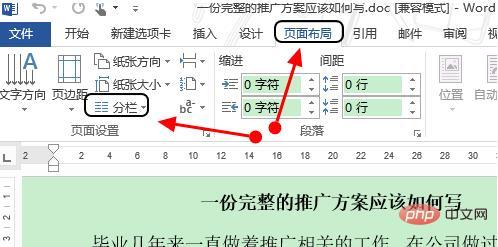
2、在分欄下拉菜單里,我們可以看到系統(tǒng)有多種分欄形式,我們以三欄為例,點擊以后剛才的文檔就會變成三段顯示了
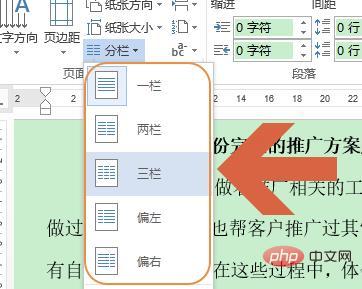
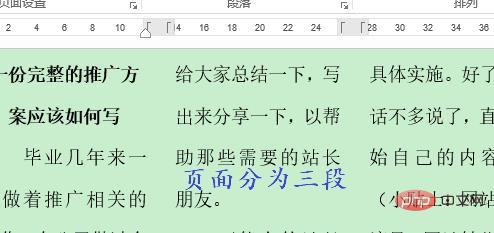
3、不過此時這三欄的寬度默認為同樣的,如果想要更改某一欄寬度,那么這次我們勾選分欄菜單最下方的“更多分欄”;
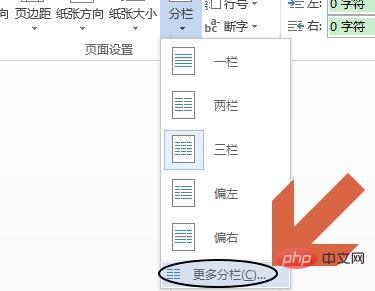
4、然后會彈出分欄對話框,我們首先需要將對話框中“欄寬相等”前面的勾選去掉才行;
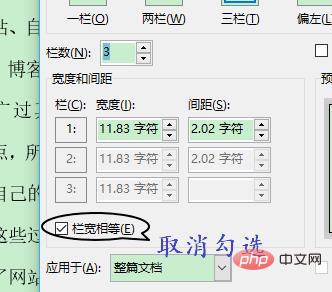
5、這樣對話框中每一欄后面的寬度和間距就能手動更改了,也就是圖一中的這幾個選項,更改完成以后我們會看到下圖所示的效果,這樣即可隨意更改分類的寬度了;


更多word相關(guān)技術(shù)知識,請訪問word使用入門教程欄目學習!
? 版權(quán)聲明
文章版權(quán)歸作者所有,未經(jīng)允許請勿轉(zhuǎn)載。
THE END



















